斗罗大陆回归服务器怎么进入?进不去怎么办?
24
2025-03-22
当您的电脑出现五秒关机后无法开启的情况,可能会引起不少用户的担忧和困惑。电脑无法开机,不仅意味着您可能暂时无法使用重要的应用程序,更可能隐藏着需要解决的技术问题。本文将详细介绍可能导致电脑开机失败的原因,并提供解决电脑开机问题的有效方法,确保您能够准确诊断问题所在,并进行必要的修复。
在电脑关机后出现无法开启的问题,可能由多种原因导致。以下是一些可能的原因,以便您能够初步判断并找到对应的解决方法:
1.硬件故障:如电源适配器、主板、内存条、硬盘等硬件出现损坏或接触不良。
2.软件冲突:系统文件损坏、驱动程序不兼容、恶意软件攻击等。
3.系统更新失败:Windows或其他操作系统更新时可能由于断电、重启等导致更新不完整。
4.过热保护:如果电脑在使用中过热,可能会触发自我保护机制,导致无法开机。
5.电源问题:非持续性供电问题,如插座接触不良或电源线损坏。
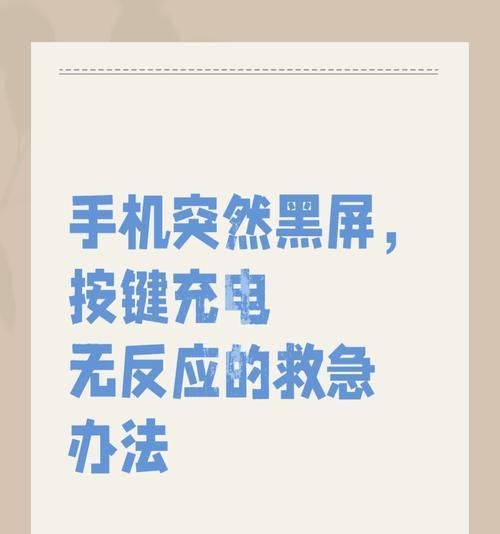
以下步骤将引导您一步步排查和解决问题,并使您的电脑恢复正常运行。
步骤1:检查电源连接
确认电源线和电源适配器是否牢固地连接到电源插座和电脑上。如果电脑带有可拆卸电池,尝试取出电池后直接使用电源适配器供电。如果这时电脑能够开机,则可能是电池出现问题。
步骤2:硬件检测
1.检查内存条:内存条接触不良或损坏是常见的无法开机原因之一。关闭电脑电源,打开机箱(如果适用),拔出内存条,用橡皮擦轻轻擦拭内存金手指部分,然后重新插紧内存条。
2.检查硬盘连接:硬盘连接不良也会导致启动失败,确保硬盘数据线和电源线都已正确并牢固地连接。
3.检测主板和其他硬件:如果可能,检查主板上的电容是否有膨大的迹象,这可能是主板损坏的标志。同时,确认所有硬件均无明显的损坏。
步骤3:诊断启动问题
1.使用启动修复工具:如果电脑能够进入启动菜单或安全模式,则可以使用Windows内置的启动修复功能尝试解决问题。
2.查看启动日志:通过安全模式或使用启动盘的方式访问电脑,查看系统日志文件,可能会发现导致无法开机的具体错误代码。
步骤4:软件层面的修复与调整
1.系统恢复:如果问题出现在最近进行的系统更新或软件安装之后,可以尝试使用系统恢复功能恢复到问题发生之前的状态。
2.更新驱动程序:过时或不兼容的驱动程序可能造成启动失败。访问设备制造商官网下载最新的驱动程序进行更新。
步骤5:系统重置或重装
如果上述步骤都无法解决问题,那么可能需要考虑进行更深层次的修复:
1.系统重置:在保持个人文件不变的情况下,重置Windows系统可能会修复一些深层问题。
2.系统重装:如果问题依旧无法解决,系统重装可能是一个有效的最终解决方案,但请注意这会删除所有个人数据,因此在执行此步骤前务必备份重要数据。

常见问题回答:
问题1:电脑关机后立即开启,为什么会有延迟?
答:部分电脑设计有“快速启动”功能,导致在按下开机键后,电脑并非立即进行完整的启动过程,而是进入一种待机模式。您可以在电源选项中关闭此功能。
问题2:我的电脑开机屏幕是黑的,但可以听到风扇转动声,这是怎么回事?
答:黑屏但风扇转动通常表明电脑的电源供电部分可能正常,但图像输出部分(例如显卡、显示器)存在问题。尝试连接到外接显示器,看是否有显示。
实用技巧:
在开机时按F2、Delete键或特定品牌的特定键(如HP的F10)可以进入BIOS设置,检查硬件状态,这在电脑无法进入操作系统时特别有用。
定期备份重要数据,并安装可靠的防病毒软件,防止因恶意软件攻击导致系统无法启动。
让电脑保持良好的散热条件,定期清理电脑内部灰尘,避免因过热而故障。

电脑无法在五秒关机后顺利开启是一个复杂的故障现象,可能涉及硬件和软件等多个层面。通过本文的介绍,相信您已经对可能出现的问题和对应的解决方法有了大致的了解。操作过程中,请务必谨慎小心,确保所有硬件连接正确,避免造成新的问题。如果问题依然存在,建议联系专业的技术支持人员进行诊断和维修。希望您能够顺利地解决电脑开机问题,享受到稳定而流畅的使用体验。
版权声明:本文内容由互联网用户自发贡献,该文观点仅代表作者本人。本站仅提供信息存储空间服务,不拥有所有权,不承担相关法律责任。如发现本站有涉嫌抄袭侵权/违法违规的内容, 请发送邮件至 3561739510@qq.com 举报,一经查实,本站将立刻删除。